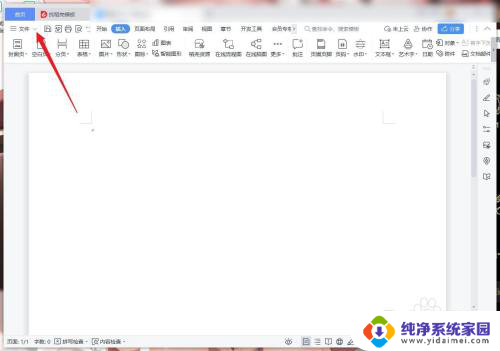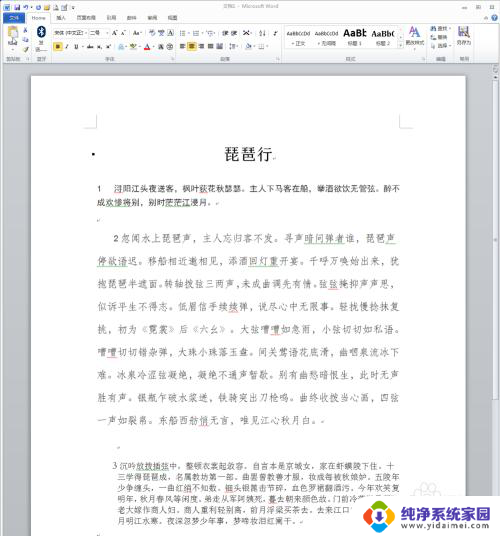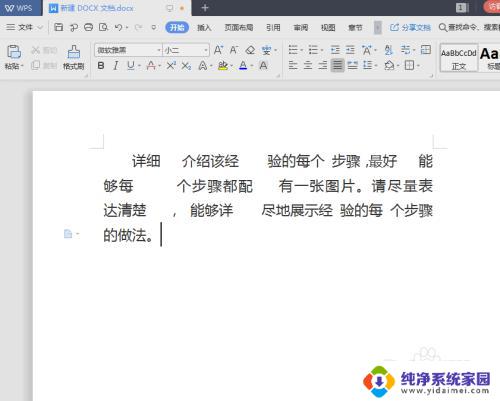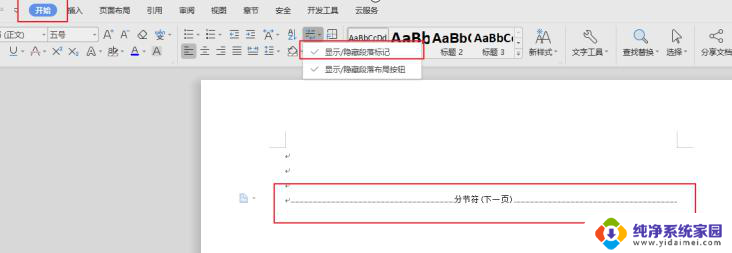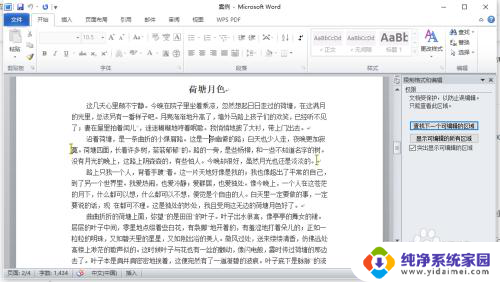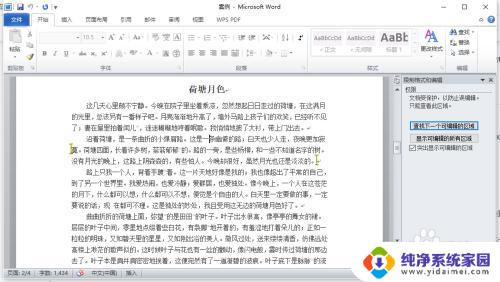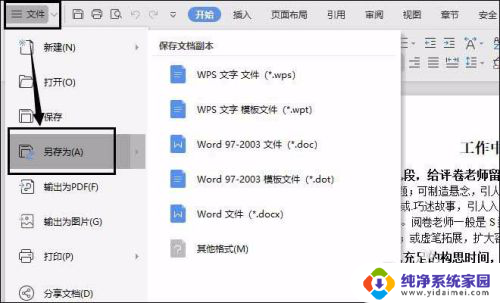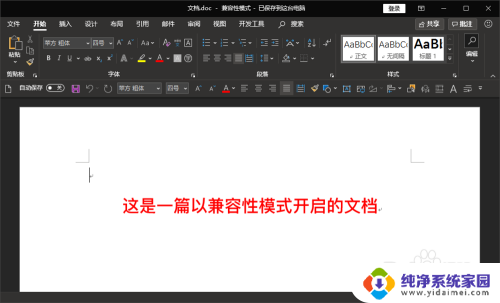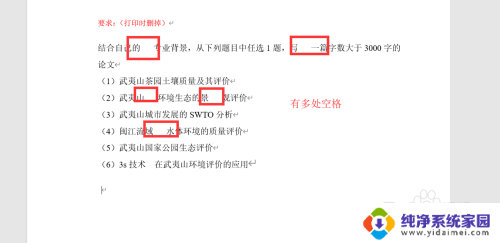wps怎么取消格式 word文档快速清除原有样式
在日常工作中,我们经常会遇到需要清除文档中原有样式的情况,有时候在使用wps或者word文档时,我们可能会不小心添加了一些不必要的格式,导致文档显示效果不理想。为了解决这个问题,我们可以通过一些快速的方法来清除文档中的原有样式,使文档整体更加清晰和易读。下面将介绍如何在wps中取消格式,帮助大家提高工作效率。
操作方法:
1.比如这个文档是从网上复制粘贴过来的,它有这么一个问题。怎么设置首行缩进都会失败。诸如此类的问题,像还有底纹怎么去都去不掉的文档。行间距怎么调都别扭的文档,或者有其他各种奇怪问题。只要不正常,干脆清除格式。步骤如下。
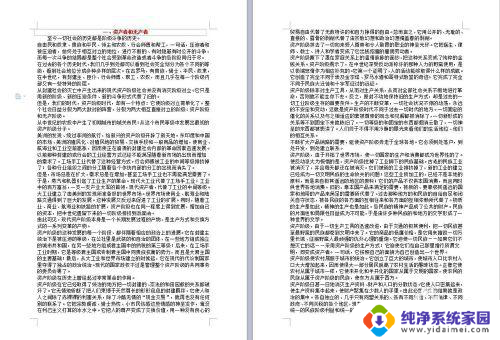
2.把文档中的文字全部选中(ctrl+a全选)。
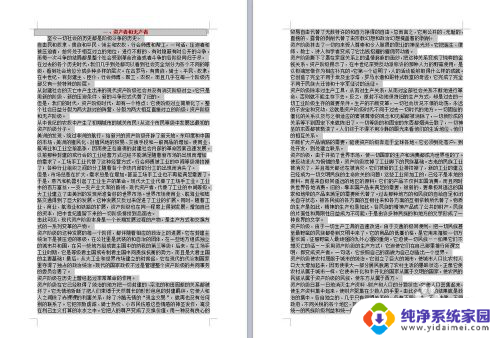
3.然后点开“wps”文字旁的小三角,选择“格式”→“样式和格式”并打开。(word文档也是找到格式→样式和格式)。
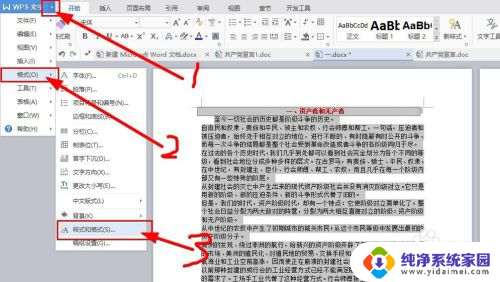
4.打开“样式和格式”之后界面右侧出现窗口,我们找到“清除格式”命令并点击。
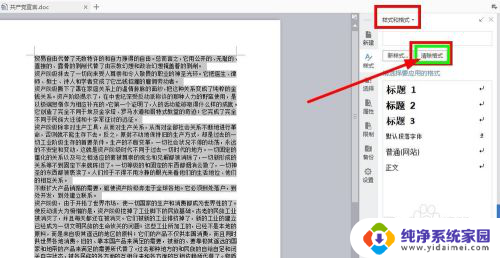
5.发现文档的格式全部清除,恢复默认状态了。
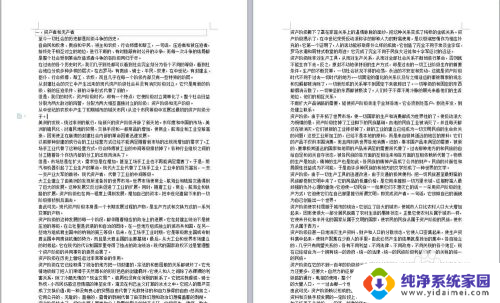
6.现在试试问题是否解决了,全选文字,右键选择“段落”,“首行缩进”。发现可以了。
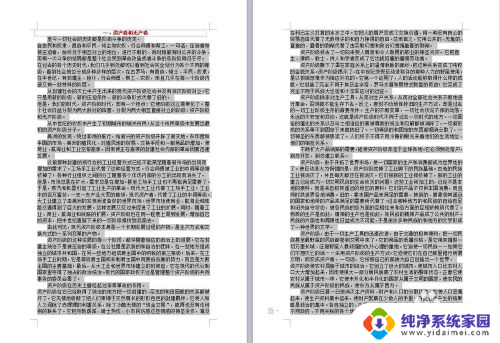
7.这种方法去不掉空格键,有的文档每段前面都是两个空格,怎么快速去掉呢?可以看一下以前的经验:wps文字或word文档怎么快速删除大量空格?